开篇介绍对于经常使用电脑的用户来说,设置开机密码能够提高数据安全性和个人隐私保护。但有时出于某些原因,用户可能需要移除电脑的开机密码。本文将为您详...
2025-04-14 7 开机密码
电脑作为现代人工作和生活中不可或缺的一部分,开机密码的遗忘问题时有发生。这不仅会给用户带来不便,而且如果处理不当,可能会造成个人信息的泄露。忘记了自己设置的电脑开机密码应该怎么办呢?本文将提供详细的操作步骤及安全恢复方法,帮助您轻松解决密码遗忘问题。
1.使用Microsoft账户重置密码
如果您是通过Microsoft账户设置的密码,那您可以通过访问Microsoft网页来重置密码。操作步骤如下:
1.访问Microsoft密码重置网页(
2.点击“忘记密码?”链接,并按照提示输入您的Microsoft账户信息。
3.选择验证身份的方式,可以是安全问题、备用邮箱或者手机上接收到的一次性验证码。
4.输入新的密码,并确认新密码,然后点击“完成”来重置您的登录密码。
2.使用本地账户重置密码
如果您的电脑使用的是本地账户,那么您可以尝试以下步骤重置密码:
1.在登录界面点击“用户账户”->“更改密码”。
2.输入当前用户的用户名和旧密码(如果您已经忘记了密码,可以选择“忘记了密码?”)。
3.在出现的“验证身份”过程中,选择“重置密码”选项。
4.接下来按照提示设置新的密码,并确认新密码,最后点击“更改密码”按钮。
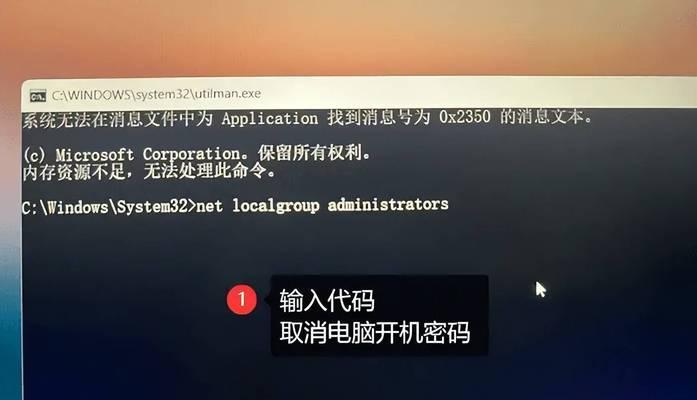
如果您忘记了管理员账户的密码,并且无法访问您的Microsoft账户,那么您可能需要制作一个启动盘或者恢复盘来重置密码。
1.制作Windows密码重置启动盘
1.准备一个USB驱动器(至少8GB),插入电脑。
2.下载并运行名为“PassFab4WinKey”之类的密码恢复工具。
3.按照引导步骤完成启动盘的制作。
4.重启电脑,从USB启动,并使用该工具来重置忘记的密码。
2.使用Windows安装媒体重置密码
1.准备一张Windows安装盘或者U盘。
2.在BIOS设置中选择从安装盘启动。
3.在安装过程中选择“修复你的电脑”选项。
4.选择“疑难解答”->“高级选项”->“命令提示符”。
5.在命令提示符中,您可以使用以下命令来重置密码:
```
netuser[用户名][新密码]
```
如果您的用户名是“admin”,并且想设置新密码为“123456”,则输入:
```
netuseradmin123456
```
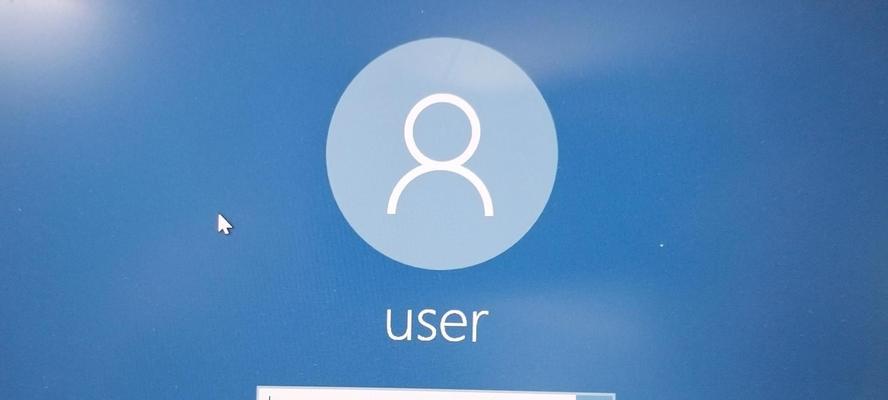
在进行上述操作时,请确保以下几点:
1.保护隐私:不要在任何公共或不安全的网络环境下进行密码重置操作,这可能会泄露您的个人信息。
2.保护数据安全:在使用启动盘或恢复盘重置密码之前,请备份重要的数据文件,以防数据丢失。
3.遵守法律:确保您重置密码的行为不违反当地法律法规,不要以非法目的对他人电脑进行此操作。
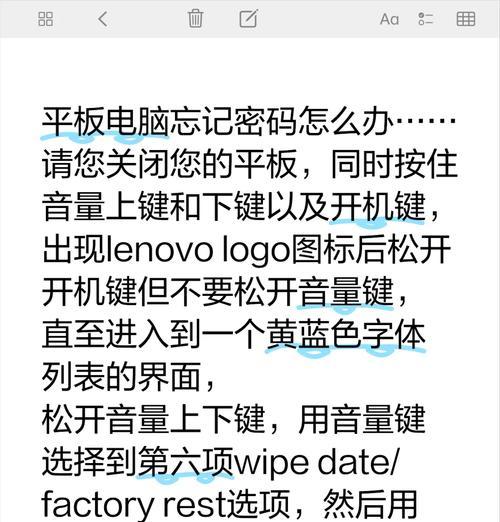
为了避免遗忘密码带来的麻烦,可以采取以下预防措施:
1.设置密码提示:在设置密码时,可以添加密码提示,帮助记忆。
2.使用密码管理器:使用可靠的密码管理器来保存您的密码,确保在忘记密码时能够快速恢复。
3.定期更新密码:定期更新您的电脑密码,可以减少他人猜测或破解密码的风险。
Q1:如果我的电脑没有安装MS账户,不能使用网页重置怎么办?
A:对于没有安装MS账户的电脑,您可以尝试使用创建密码提示的方法来获取线索,或者使用启动盘和恢复盘进行密码重置。
Q2:重置密码后,我需要修改哪些设置来保证账户安全?
A:重置密码后,建议您检查并更改用户账户控制设置、开启双重验证等安全设置,并定期更换复杂密码。
Q3:制作启动盘重置密码会影响电脑上的数据吗?
A:在大多数情况下,使用启动盘重置密码不会影响硬盘分区中的非系统数据。但重置密码前,建议还是做好数据备份。
综上所述,遗忘电脑开机密码虽然是一大麻烦,但通过上述方法您可以安全地进行密码恢复。请务必牢记电脑安全的重要性,采取合理的预防措施,以及在遇到问题时采取正确的解决手段。希望本文能为您解决密码遗忘的问题提供帮助。
标签: 开机密码
版权声明:本文内容由互联网用户自发贡献,该文观点仅代表作者本人。本站仅提供信息存储空间服务,不拥有所有权,不承担相关法律责任。如发现本站有涉嫌抄袭侵权/违法违规的内容, 请发送邮件至 3561739510@qq.com 举报,一经查实,本站将立刻删除。
相关文章
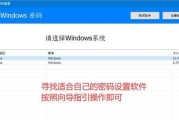
开篇介绍对于经常使用电脑的用户来说,设置开机密码能够提高数据安全性和个人隐私保护。但有时出于某些原因,用户可能需要移除电脑的开机密码。本文将为您详...
2025-04-14 7 开机密码

随着信息安全意识的提升,越来越多的用户开始设置电脑开机密码以保护个人隐私和数据安全。然而,有时人们可能会忘记自己设置的密码,或者需要查看他人电脑上的密...
2025-04-10 5 开机密码

在使用电脑的过程中,常常会遇到忘记开机密码的情况,这无论是对于个人还是企业用户来说,都可能会造成一定的困扰。戴尔电脑作为市场上受欢迎的电脑品牌之一,其...
2025-04-10 7 开机密码
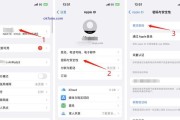
在日常使用电脑过程中,设置和更改开机密码是一个十分必要的操作,它能有效地保护个人隐私和数据安全。今天,我们将详细介绍如何在Windows系统中更改开机...
2025-04-08 8 开机密码
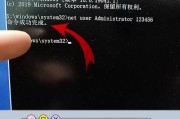
随着数字化时代的发展,电脑已成为我们日常生活和工作必不可少的工具。为了保护个人信息安全,操作系统往往要求在开机时设置密码。然而,有时为了系统启动的便捷...
2025-04-06 13 开机密码
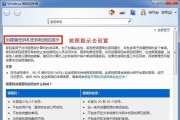
随着数字时代的发展,个人信息安全变得日益重要。在日常使用电脑的过程中,设置一个安全的开机密码是保护个人隐私和资料安全的基本措施。本文将详细介绍如何设置...
2025-04-05 8 开机密码